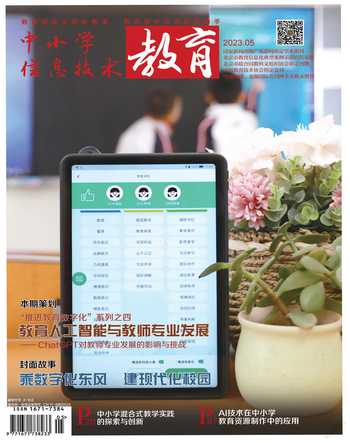基础教育精品课前期录制与后期制作技术处理应用策略与实践研究
邹月卫
【摘 要】国家基础教育精品课课程资源建设中视频资源是重点建设内容。本文通过视听的角度分析基础教育精品课建设中存在的问题,深入思考精品课录制前期准备和后期制作过程中遇到的技术问题,设计多种技术解决方案并进行实践,以期为一线技术人员提供技术支撑。
【关键词】基础教育;精品课;视频剪辑;后期制作
【中图分类号】G434 【文献标识码】A
【论文编号】1671-7384(2023)05-082-03
研究问题背景
为提高基础教育教学质量,推动数字教育资源建设,教育部开展了基础教育精品课录制工作,这项工作有序地在全国中小学进行,为促进基础教育教学改革和教师专业发展,提高全国教学质量等持续发力。
在学习大量的精品课时笔者发现,由于技术处理的工具和角度不同,导致存在以下问题:①大幅静态画面。一方面当学习者观看这类视频时,信息同时呈现分散了学习者注意力,另一方面重要内容没有突出显示,导致学习者失去兴趣。②声画不同步,画面抖动,给听者内容错节的感觉。③噪音或杂音。视频有环境噪音,如上下课铃声或马路车鸣笛、短信提示音,还有摄像机本身的噪音,会让人反感、易暴躁。④素材大多带有LOGO图标。课件制作引用网络素材,一方面存在版权问题,另一方面会给学习者欣赏画面带来负面信息。⑤创意情境失败。如语文学科的诗朗诵创意表达情境,如果背景音乐超越了朗诵人的声音,音乐就变成了噪音。
通过以上问题分析,我们提出以下几点策略:①增加动画画面,强调内容的表达,明确知识章节切换效果。设计创意情境,增强学习者的感同身受。②提前设置好录像机和录屏软件的基本设置,如分辨率、帧率等。③深加工素材。利用工具对音频、图片和视频等资源进行专业技术处理。④录课教师要参与后期剪辑部分工作,阐述创意情境设计。
精品课前期拍摄与后期制作策略与实践
1.情境案例与技术策略分析
微课视频采用“教师讲解+多媒体大屏”的形式,适当呈现授课教师画面,增强教学的交互性和画面的可视性。片头时长不超过5秒。录制环境安静无噪音,光照充足均匀,教师语言规范。视频画面的比例为16∶9,编码格式H.264/25帧,分辨率1920×1080,码率6~8Mbps,音频ACC编码、码率128Kbps。
(1)演播室录制
演播室隔音效果要好,灯光充足,适当给教师面部光,为教师提供大屏提词器。利用抠像技术将教师与课件相结合。灯光搭建好后,要进行试录和后期处理测试。如果摄像机采集声音效果较差,需要准備单独声音采集设备[1]。如果没有声音采集设备,先用摄像机录制一段环境噪音,再录制教师上课环节,声音后期用Adobe Audition降噪。
(2)实验演示录制
为了全面展示实验效果,采用多机位录制,在录制过程中,尽可能同步开机和同步关机,后期用Adobe Premiere多机位的同步处理。
(3)课件画面录制
录制课件建议使用Camtasia Studio软件[2],导出视频时可设置帧率,避免了因帧率不一致画面抖动问题。PPT课件资源可采用高版本的PowerPoint录制功能,特点是灵活度高,效果明显,简单实用。
(4)精剪与创意剪辑
为有效表达上课内容与创意想法,上课教师要参与剪辑工作。课件画面与上课人匹配,有两种方法可以较好地实现:①将PPT课件另存为图片与Premiere时间轴上的标记匹配,这种方法适用于静态画面呈现。②利用Camtasia Studio或PPT录制课件,Camtasia Studio要求尽可能地一气呵成,而PPT录制课件相对灵活,容易控制、反复操作性强。
2.后期实践操作
(1)片头制作
简单的片头制作可采用PPT实现,技术操作如下:设置幻灯片页面比例为16:9,在幻灯片页面输入教材版本、学科、年级、课名、主讲教师等信息,点击“文件/另存为”JPEG格式。在Premiere2022中新建项目,导入刚才的片头素材,Premiere默认导入素材时间为5秒。新序列预设为“AVCHD/1080P/AVCHD1080P25”[3],选中导入片头素材,拖放到新建的时间序列上,选中素材后右键点击“缩放帧大小”选项,此时片头素材大小与新建序列匹配一致。复杂的片头用Premiere字幕功能实现[4]。操作如下:选择工具栏中的“文字工具”,在节目窗口中录入片头基本信息,在窗口下选择基本图像信息,此时右侧会弹出基本图像设置属性,进行相应参数调整。
(2)教学视频内容主体剪辑
素材初步处理。去除图片中的LOGO解决方法有很多,这里我们使用Adobe Photoshop 2022工具进行操作:先复制一层图片,然后用“选框工具”框选文字水印,用“Shift+F5”填充,在填充的内容中选择“内容识别”,不透明度100%,点击确定。
常见视频素材处理。去除短视频中的LOGO方法,以Premiere2022工具应用为例,在时间轴上选中要处理的素材,在效果窗口中找到“视频效果/模糊与锐化/高斯模糊”选项,将特效拖放在素材上,在效果控件中选择“高斯模糊”特效,创建矩形蒙蔽,在模糊度参数上设置适当值。绿屏抠像,在Premiere2022时间轴上选中要处理的素材,在效果窗口中找到“视频效果/键控/超级键”选项,在效果控件中选择超级键下的主要颜色选项下的吸管工具提取想要去掉的颜色,如抠像使用绿布。将超级键选项下的设置改为“强效”。在效果窗口中,找到“视频效果/变换/裁剪”选项,把多余画面裁剪掉。
常见音频文件处理。噪音要考虑形成原因,如果是摄像机本身质量问题,需要在Premiere2022编辑轨道中选中要去除噪音的音频文件,“右键”选择“在Adobe Audition中编辑剪辑”选项,此时该文件就会在Adobe Audition2022软件中打开,选择“效果”选项下的“降噪/恢复”选项中的子选项“自适应降噪”,预设默认即可,点击应用命令。处理的结果是除了开始1~2秒左右还存在噪音,其余噪音全部消除,选择头部还存在的噪音处,设置振幅为负值即可,噪音全部消除,接着点击“文件”选项下的“保存”选项并关闭Audition2022软件窗口。处理好的声音文件会在Premiere2022时间轴上重新加载。如果是录制现场的声音,如短信提示音等,可以在Audition2022中打开有问题的声音文件,工具栏中选择“显示频谱频率显示器”选项,查看有问题的声音频谱会有明显的突出显示,利用工具栏中的“污点修复画笔”工具,对明显处进行涂抹,消除噪音。
有的摄像机因质量问题易导致画面和声音不匹配。需要在Premiere2022时间轴上选择声画不匹配素材,右键取消链接,找到视频画面比较突出的发出口型处并打下标记(输入法是英文状态下按下M键),在声音轨道上通过放大波形能看出口型波形,同样对声音素材打标记[5]。将两处标记对齐,选中对齐素材,右键选择链接操作,声音和画面同步完成。多机位拍摄同步,如果时间轴主轨道上只有一个音频文件和副轨道音频对齐,选中Premiere2022时间轴上对齐的素材,右键选择“同步”功能,在弹出的对话框中选择音频选项,点击确定,同步完成。如果是拍摄多段素材要对齐,需借助PluralEyes插件完成。提前安装PluralEyes2023插件到Premiere2022软件中,在窗口的扩展选项卡中找到PluralEyes插件,选中需要对齐的素材,点击PluralEyes插件中的Synchronize选项,等待自动对齐,对齐后关闭PluralEyes插件窗口,多段素材对齐完成。
视频粗剪。上课教师在视频录制过程中因讲述存在口误或不连贯的表达需要进行剪辑。此时需要上课教师自行记录存在错误的时间节点,剪辑人员利用“切刀”工具根据时间精准定位剪辑,用键盘上的DEL键删除无用的画面,在粗剪完成后,选择“序列”菜单栏下“封闭间隙”选项,将素材合并。
“声画”合并。将前期拍摄的绿布抠像教师上课画面和课件内容整合处理。如果课件静态图片较多,教师可考虑用一台电脑播放PPT课件,其视图调整为幻灯片浏览,接着在另一台电脑上用Premiere2022软件处理抠像视频,在其时间轴的轨道上按M键打标记。将PPT课件另存为图片素材全部导出,并将其导入窗口中,在项目素材窗口,按照素材名称排序并选择素材,在菜单栏中选择“剪辑”下的“自动匹配序列”选项,在弹出的窗口中顺序选项下选择“选择顺序”,方法选项下选择“覆盖编辑”,点击确定。这样图片自动匹配到教师打的标记上,由于图片素材默认时长是5秒,课件画面丢失很多需要补充回来。选中除最后一个以外的其他匹配图像素材,右键选择“速度/持续时间”选项,在弹出的对话框中,持续时间选项设置尽可能长的时间,不要勾选“波纹编辑,移动尾部剪辑”选项,单击确定。这样丢失画面就补充回来了。选择最后一个图像素材,将其素材时间拉长与主讲人一致。最后,选中所有刚刚匹配的素材,右键选择“缩放帧大小”选项,使画面与序列匹配。再一次檢查画面与主讲人是否匹配,如果是画面出现的环节早或者晚,利用工具栏中的“滚动编辑”工具,进行素材过渡左右移动。
如果课件为动态画面,保留PPT动画和幻灯片切换效果。方法1:Camtasia Studio录屏策略。一台机器观看抠像画面,另一台机器使用Camtasia Studio录制PPT课件。在录制软件中新建录制项目,设置分辨率为1920X1080,点击录制。录制完毕后,点击导出按钮,选择导出为本地文件,格式为MP4,单击高级设置选项,编码码率设置为25,点击导出按钮,生成录制文件。这个方法要求尽可能一气呵成,否则会为后期剪辑带来麻烦。方法2:PPT导出视频策略。一台电脑观看抠像画面,在另一台电脑上用PPT 2021版本录制功能录制课件,可有效地将课件中演示动画与切换方式录制下来。由于幻灯片默认导出视频帧率为30,需要找到开发工具选项卡,点击Visual Basic选项卡,在弹出的编程窗口中,找到“插入”菜单栏下的“模块”选项,在模块中输入以下命令:
Private Sub UserForm_Activate()
Sub SaveVideo()
ActivePresentation.CreateVideo ActivePresentation.Name + ".mp4", True, 6, 1080, 25, 100
End Sub
这个函数的参数中,1080代表导出的垂直分辨率,25代表帧率,100代表视频压缩质量。点击运行即可生成1920X1080分辨率、每秒25帧的视频资源。
通过方法1或方法2生成的视频资源,导入到Premiere2022中与主讲教师画面匹配,对于有错位的地方,利用切刀工具切开,根据实际需要在切开处向前或向后再切割一小部分,选择切割小部分素材,右键选择“帧定格”选项,根据情况选择“入点或出点”选项,点击确定。然后调整左右素材,使之声画匹配。
创意制作。以语文学科古诗配乐为例,在Premiere2022中选择主讲教师声音轨道,在音频选项卡右侧设置为“对话”选项,选择音乐轨道,在音频选项卡右侧设置为“音乐”选项,再勾选“回避”选项,设置相应参数,生成关键帧,这样音乐就会避让教师声音。
(3)视频导出
选择需要导出的时间序列,弹出窗口中选择格式编码为H.264,视频分辨率为1920X1080,目标比特率为8,声音格式选择AAC,比特率为128,设置完成后,点击导出视频。
总 结
精品课的资源制作要以学习者为中心,需要上课教师精心准备,更需要后期的精良制作。总的来说,以数字资源学习为主的视频课程,要从视听和互动设计方面考虑激发学习者兴趣,引导学习者高效、自主地学习。
参考文献
郝雷.“一师一优课、一课一名师”课堂实录片拍摄规范探讨[J]. 中国教育信息化,2016(24).
王晶. 视频编辑软件在微课制作中的应用[J]. 数字技术与应用,2017(10): 87.
韩俊平. Adobe Premiere Pro CC软件在微课制作中的应用研究[J]. 中国信息技术教育,2020(12).
朱慧. Premiere Pro CS3在精品课视频制作中的应用[J].中国教育技术装备,2010(3).
郑金明,魏秀珍. “一师一优课”教学录像后期剪辑处理[J]. 教学仪器与实验,2015(9).
作者单位:辽宁大连市第九中学
编 辑:徐靖程